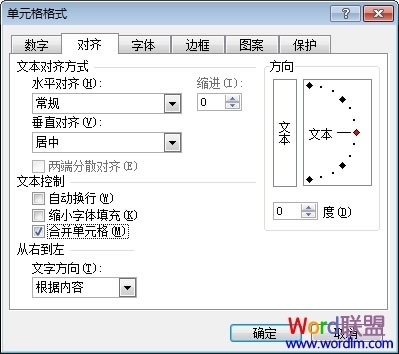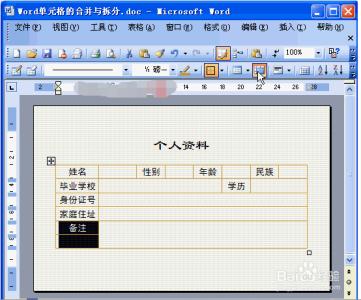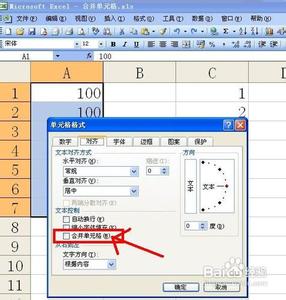有时候我们需要在表格上弄一个表头,但是给的格子却不够,只能我们自己去合并了,这里,就告诉大家如何去合并单元格。
excel中如何合并单元格――方法/步骤excel中如何合并单元格 1、
首先,我们找到桌面的上excel表格,这里的是wps,微软的一样适用
excel中如何合并单元格 2、
然后打开excel表格,选中你要准备合并的区域
excel中如何合并单元格 3、
然后在选中的区域中点击鼠标的右键,在弹出的菜单中选择设置单元格式
excel中如何合并单元格 4、
然后再单元格格式的对话框上面选择对齐
excel中如何合并单元格_怎么合并单元格
excel中如何合并单元格 5、
然后在对其的下面,把合并单元格的前面小方框的对勾打上
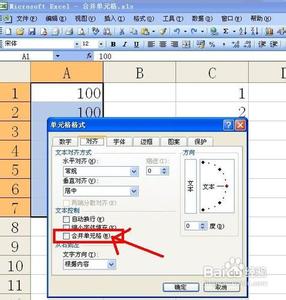
excel中如何合并单元格 6、
然后再点击确定,我们就可以看到单元格已经被合并了
excel中如何合并单元格_怎么合并单元格
excel中如何合并单元格――第二种方法excel中如何合并单元格 1、
选中单元格以后,在上面选择开始
excel中如何合并单元格 2、
然后点击合并居中旁边的小三角符号
excel中如何合并单元格 3、
在下来菜单中选择合并单元格,就可以了
excel中如何合并单元格_怎么合并单元格
 爱华网
爱华网